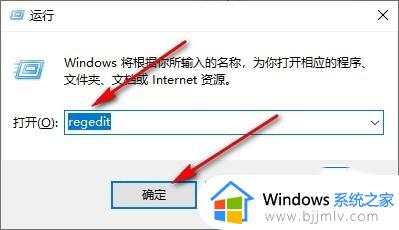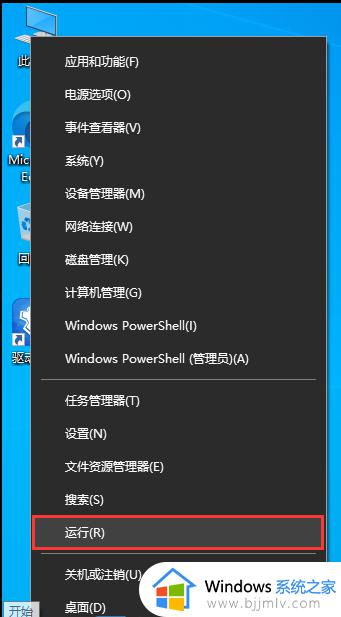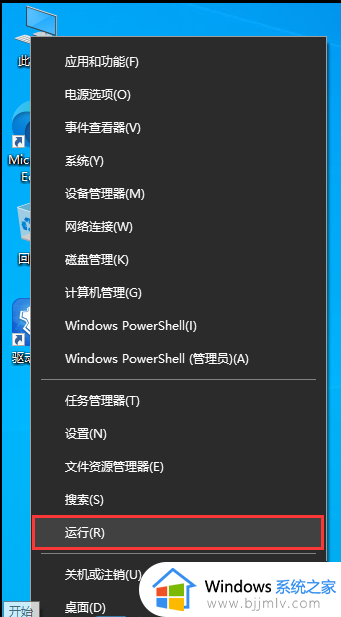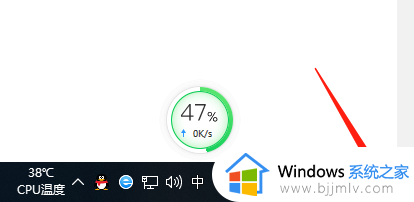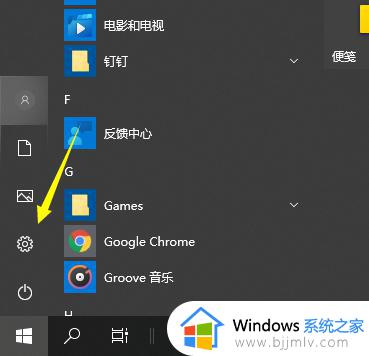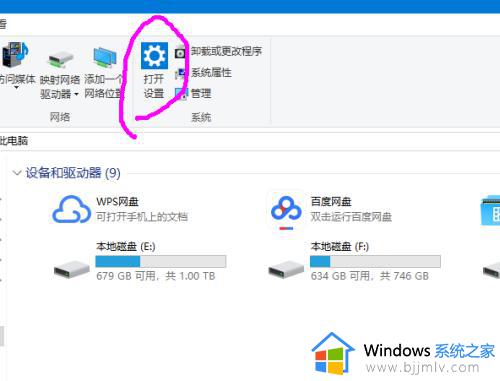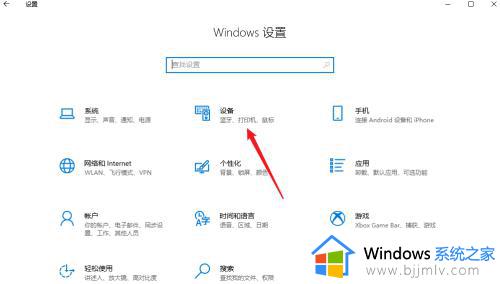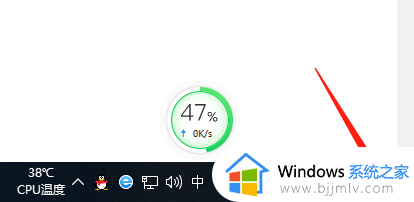win10系统连接蓝牙耳机后默认音量为100的设置步骤
更新时间:2024-04-21 16:14:00作者:qiaoyun
蓝牙耳机是非常多人喜欢的一款蓝牙设备,很多win10系统小伙伴在连接蓝牙耳机设备后局的每次都要手动调整音量很是麻烦,所以就想要设置连接蓝牙耳机后默认音量为100,该怎么操作呢,接下来就给大家讲述一下win10系统连接蓝牙耳机后默认音量为100的设置步骤吧。
设置方法如下:
1、“win+R”快捷键开启运行,输入“regedit”,点击“确定”打开。
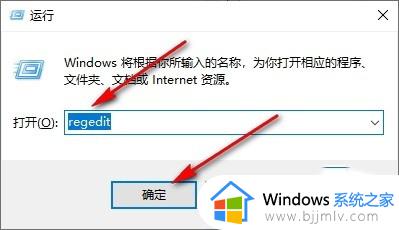
2、进入到注册表编辑器界面后,将“HKEY_LOCAL_MACHINESYSTEMControlSet001ControlBluetoothAudioAVRCPCT”复制粘贴到上方地址栏中并回车定位到此。
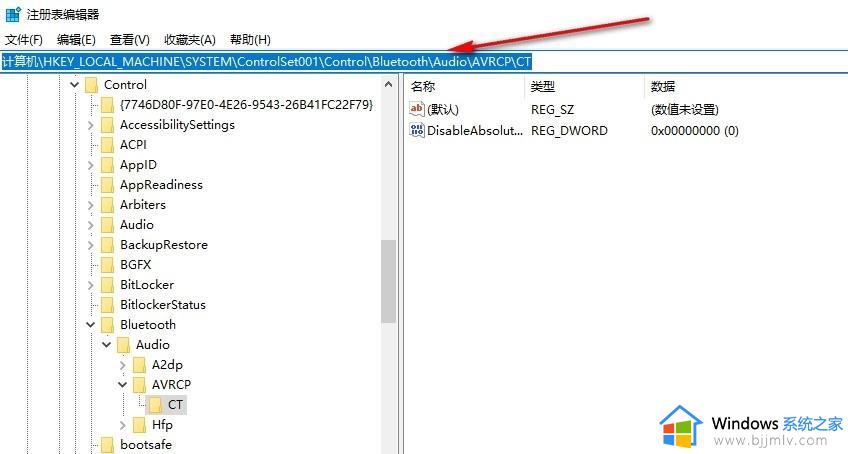
3、然后双击打开右侧中的“DisableAbsoluteVolume”。
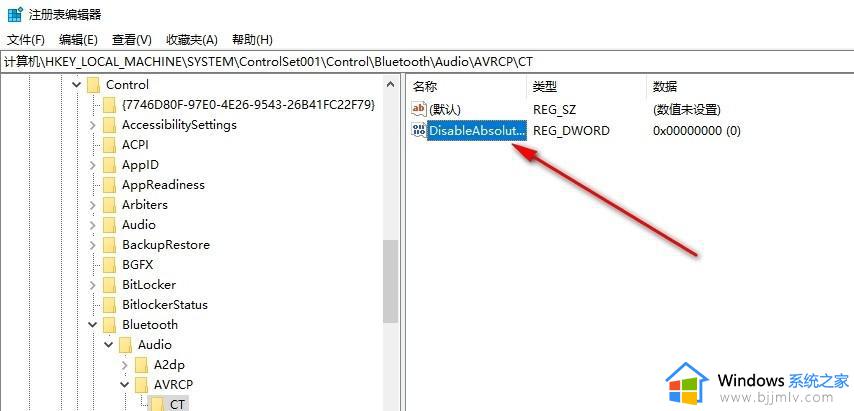
4、最后在打开的窗口中,将“数值数据”改为“1”,并点击“确定”保存即可。
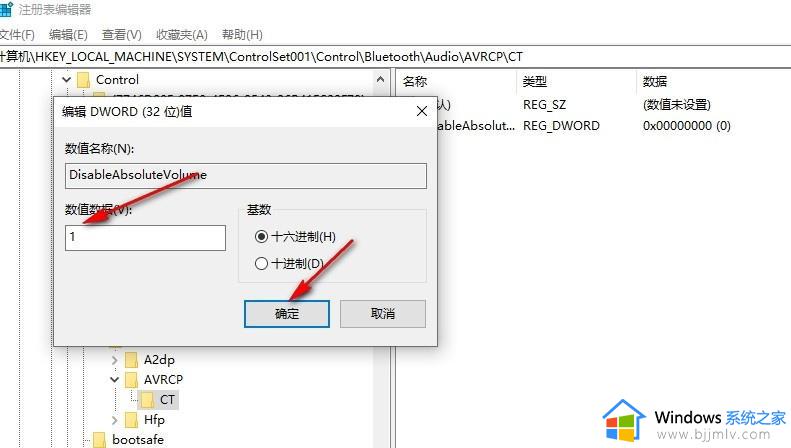
上述给大家解的就是win10系统连接蓝牙耳机后默认音量为100的设置步骤,大家有需要的话可以参考上述方法步骤来进行操作,更多经常内容欢迎继续关注本站!